I.Temas: nos permiten seleccionar diferentes temas, para darle un aspecto profesional y moderno aplicando un tema del documento de forma rápida y sencilla.
Pasos para acceder:
1-Seleccione página Diseño > Temas.
2-Seleccione un tema para obtener una vista previa de cómo se aplicaría al documento.
3-Seleccione un tema.
II. Colores: Él está pestaña podemos cambiar el color de los temas. También podemos personalizar nuestros propios colores.
IV.Espacio entre párrafos: Aquí podemos controlar los espacios entre los párrafos.
By: Jeremy Martínez
II. Colores: Él está pestaña podemos cambiar el color de los temas. También podemos personalizar nuestros propios colores.
Pasos para acceder:
1-Seleccione Diseño > Colores.
2-Seleccione un color para obtener una vista previa de cómo se aplicaría al documento.
3-Seleccione una combinación de colores.
III.Fuentes: aquí podemos seleccionar y cambiar los tipos de fuente que existen. También podemos personalizar nuestro tipo de fuente.
Pasos para acceder:
1-Seleccione Diseño > Fuentes.
2-Seleccione una fuente para obtener una vista previa de cómo se aplicaría al documento.
3-Seleccione una fuente.
IV.Espacio entre párrafos: Aquí podemos controlar los espacios entre los párrafos.
Pasos para acceder:
1-Haga clic en Diseño > Espacio entre párrafos.
2-Haga clic en la opción que desee. Si quiere usar un espacio sencillo en el documento, elija Sin espacio entre párrafos.
3-Esto reemplaza la configuración del conjunto de estilos que esté usando actualmente. Si, posteriormente, decide que prefiere volver a la configuración original, haga clic en Diseño > Espaciado entre párrafos y elija la opción en Conjunto de estilos, que puede ser Predeterminado, como se muestra arriba, o el nombre del conjunto de estilos que esté usando actualmente.
V. Efectos: esta pestaña solamente sirve para cambiar los efectos de los objetos que hemos introducido el en documento.
V. Efectos: esta pestaña solamente sirve para cambiar los efectos de los objetos que hemos introducido el en documento.
Pasos para acceder:
1-Haga clic en Diseño > Efecto
2-Haga clic el en efecto que desee aplicar.
VI. Establecer como predeterminada: aquí podemos guardar todos los pasos que
fuéramos eligiendo para nuestro documento, para establecerlo como
predeterminad, por si queremos las mismas opciones para otro documento.
VII. Marca de Agua: Es un texto o una imagen que se coloca detrás del texto, para que no interfiera con el contenido de la página. una marca de agua suele aparecer en todas las páginas del documento, excepto en una portada.
Pasos para acceder:
1-En la pestaña
Diseño, en grupo de herramientas Fondo de Página, haz clic en Marca de agua.
2-Puedes elegir cualquiera de las marcas de agua pre-diseñadas haciendo clic sobre ella y automáticamente se aplicará en todo el documento
2-Puedes elegir cualquiera de las marcas de agua pre-diseñadas haciendo clic sobre ella y automáticamente se aplicará en todo el documento
VIII.Color de Página: Él está pestaña
podemos agregar un color de fondo a la página para hacerlo más llamativo.
Pasos para acceder:
1-Haga clic en Diseño
> Color de página.
2-Haga clic en el
color deseado en Colores del tema o en Colores estándar.
IX. Bordes de Página:Está función sirve para agregarle mas interés y énfasis a los bordes de la página.
Pasos acceder:
1-Seleccione Diseño > bordes de página.
2-Realice las
selecciones de cómo desea que sea el borde.
3- Aplique el borde
seleccionando
X. Márgenes: Permiten establecer el ancho y largo de una hoja de trabajo.También podemos personalizar nuestros propios márgenes.
Pasos para acceder:
1-Haga clic en Diseño
> Márgenes.
·La
opción Márgenes está resaltada en la pestaña Diseño.
·Aparece
la galería Márgenes con el margen Normal de una pulgada ya seleccionado.
2-Para cambiar los
márgenes, haga clic en cualquiera de las demás opciones de la galería Márgenes.
Cada uno muestra las medidas del margen.
XI.Tamaño: Con esta fase podemos
cambiar el tamaño de la página. Con diferentes tipos de tamaños como carta,
oficio, etc.
Pasos para acceder:
1-Selecciona la
pestaña Diseño.
2-Elige el comando
Tamaño.
3-Escoge alguno de
los tamaños ya predeterminados o da clic en más Tamaños de papel, selecciona la
pestaña Papel y elige la medida deseada.
4-Si deseas
especificar un tamaño personal, indica la medida de Ancho y Alto. Utiliza las
opciones de ajuste de tamaño.
XII.Orientación: sirve para cambia la página
de vertical a horizontal.
Pasos para acceder:
1-seleccione Diseño
> orientación.
2-Elija vertical u
horizontal.
XIII.Columnas: sirve para dar
formato al texto con columnas al estilo de un boletín para que el texto pase de
una columna a la siguiente, siempre dentro de la misma página.
Pasos para acceder:
1-En la pestaña
Diseño, haga clic en Columnas.
2-Menú Columnas.
3-Haga clic en el
diseño de columna que quiera. El diseño se aplica a todo el documento o la sección.
By: Jeremy Martínez

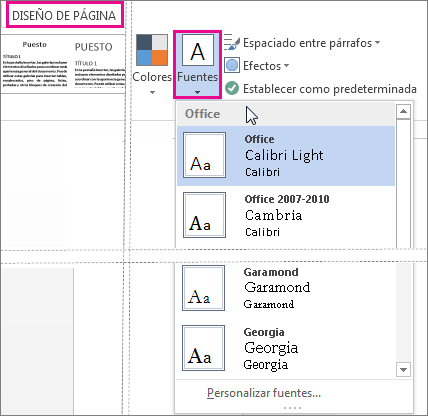
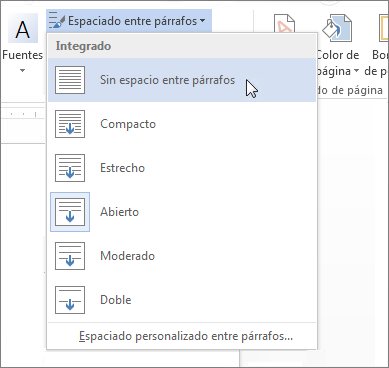
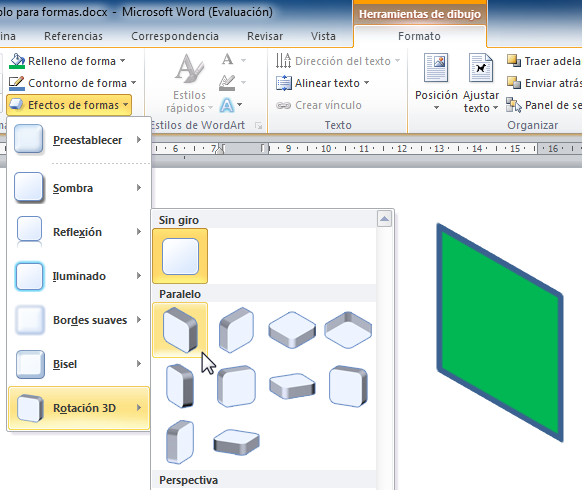
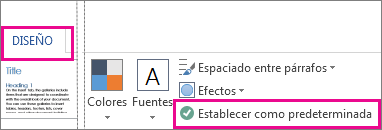

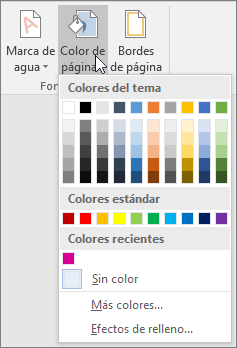
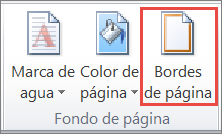
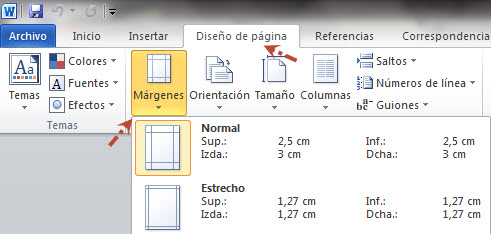
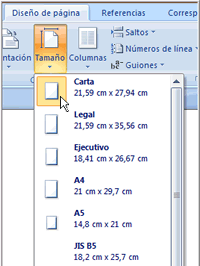

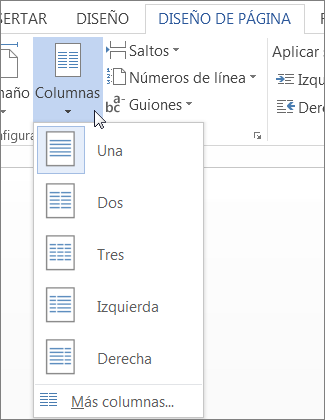
No hay comentarios:
Publicar un comentario